当我们一段时间不使用电脑系统后,系统会自动进入黑屏休眠状态,一方面是减少耗能,另一方面则是保护电脑隐私安全。但是不少用户觉得屏幕黑屏休眠无意义,非常鸡肋。今天小编就给win7系统的用户说明一下win7设置屏幕不休眠的详细图文教程,有需要的用户们赶紧来看一下吧。
具体步骤哦如下:
1、点击右下角的开始菜单找到控制面板并点击。
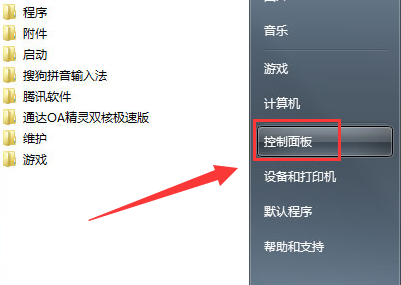
2、在打开的控制面板中找到系统和安全点击打开。
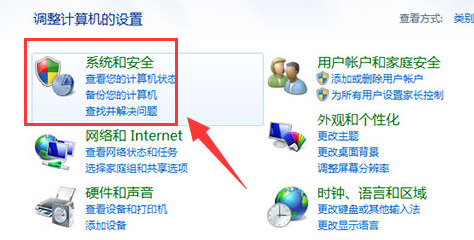
3、继续寻找电源选项并打开。
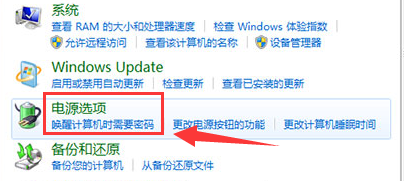
4、打开电源选项后在界面左边点击打开更改计算机睡眠时间。
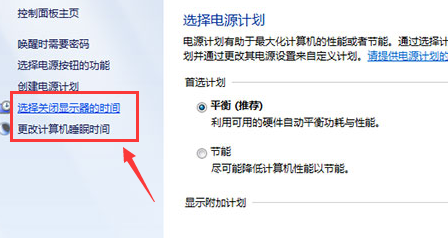
5、在打开的界面中找到关闭显示器设置选项将设置改为最下面的也就是从不。
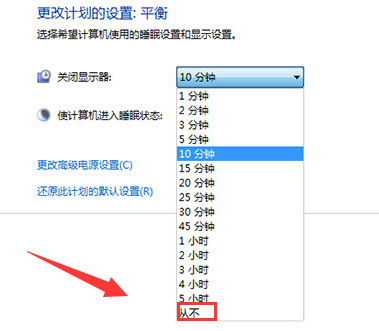
6、更改完关闭显示器设置后还需要对使计算机进入睡眠状态选项进行更改,同样的也将选项更改为从不。
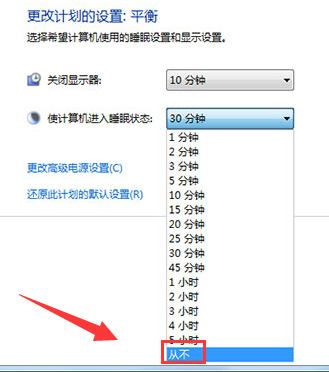
7、最后点击保存修改,之后win7系统就不会进入自动休眠状态了。
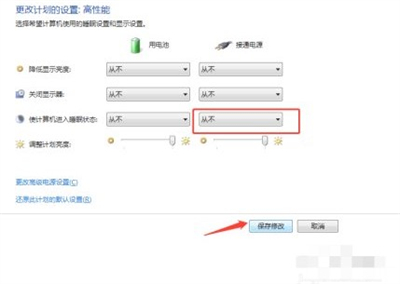
以上就是win7怎么设置屏幕不休眠的方法介绍了,希望对各位用户们有所帮助。